
时间:2020-11-11 14:11:24 来源:www.win10xitong.com 作者:win10
我们在使用win10系统的时候,不少用户都遇到了Win10系统怎么开启英文自动纠错,这个对于那些比较熟悉win10系统的网友处理起来很简单,但是不太熟悉电脑的网友面对Win10系统怎么开启英文自动纠错问题就很难受了。如果你不想找其他人来帮忙,小编想到一个解决的方法:1、首先点击开始菜单,选择设置;2、在设置窗口中,找到设备选项并将其打开就简简单单的解决了。下面就由小编给大家带来Win10系统怎么开启英文自动纠错的具体解决法子。
具体操作步骤如下:
第一步:首先点击开始菜单,选择设置;
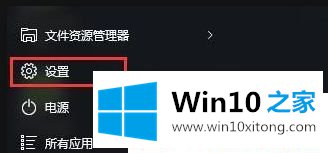
第二步:在设置窗口中,找到设备选项并将其打开;
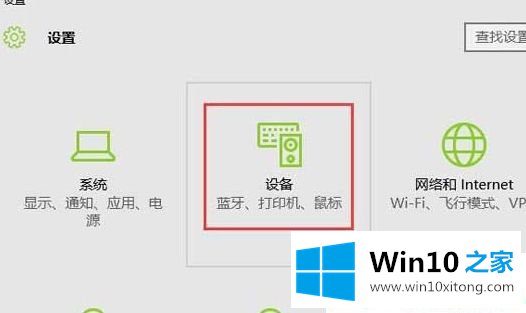
第三步:此时弹出设备设置窗口,我们切换至输入选项卡;
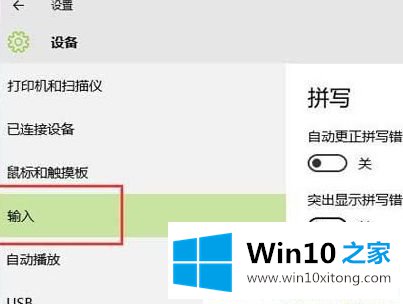
第四步:在输入选项右侧窗口,将拼写栏下的"自动更正拼写错误的单词"和"突出显示拼写错误的单词"选项打开即可。
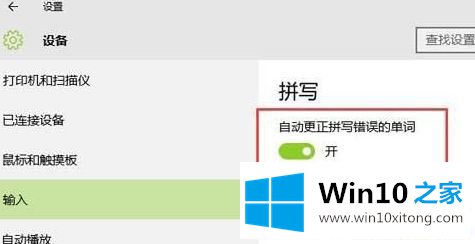
上述给大家介绍的便是Win10系统怎么开启英文自动纠错的详细操作步骤,大家可以按照上面的方法步骤来启用。
对大家造成困扰的Win10系统怎么开启英文自动纠错问题是不是根据本文提供的方法得以解决了呢?小编很高兴能在这里把系统相关知识给大家分享。